このサンプルでは、 ADO を使用して SQL サーバーデータベースに接続する方法について説明されています。これらの命令は、 SQL Server Native Client 11.0 などのネイティブなサーバープロプロバイダーを使用した場合、および、 Microsoft OLE DB Provider for SQL Server プロバイダーを使用した場合に適用することができます。
SQL サーバーに接続する方法:
2.Microsoft SQL Server (ADO) を選択して、 「次へ」 をクリックします。使用することのできる ADO ドライバーのリストが表示されます。このサンプルでは、 SQL Server Native Client 11.0 がプロバイダとして使用されています。Microsoft OLE DB Provider for SQL Server プロバイダーを選択することもできます。

1.「次へ」 をクリックします。「データリンクプロパティ」ダイアログボックスが表示されます。
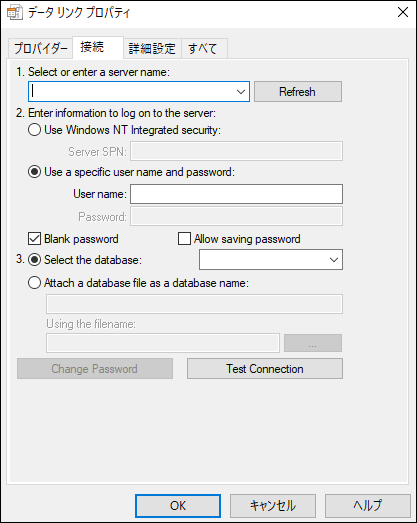
2.データベースサーバーの名前を選択、または、入力します。例えば、 SQLSERV01。名前を持つ SQL Server インスタンスに接続する場合、サーバー名は SQLSERV01\SOMEINSTANCE になります。ネットワーク上のすべてのサーバーのリストを確認するには、ドロップダウンリストを展開してください。
3.データベースサーバーが Windows ドメイン上で認証されているユーザーからの接続を許可するように構成されている場合、「Windows NT 統合されたセキュリティの使用」を選択します。それ以外の場合は、「特定のユーザー名とパスワードの使用」を選択し、 「空のパスワード」 チェックボックスをクリアし、対応するボックスに証明書を入力します。
4.接続するデータベースを選択します (このサンプル内では、 Nanonull です)。
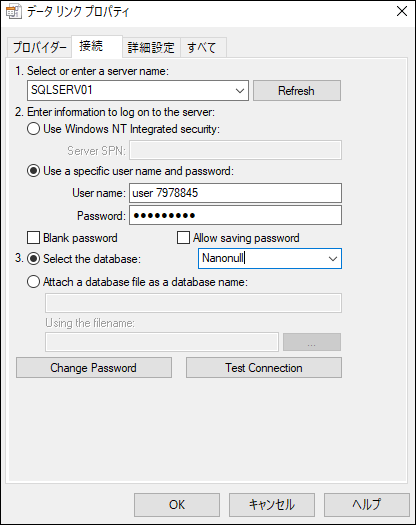
5.この時点で接続をテストする場合は、「接続のテスト」をクリックします。これは任意の奨励されるステップです。
この時点で接続テストに成功した場合でも、セキュリティの情報を保持する必要があります。 |
6.すべての タブをクリックして、「セキュリティの情報の保持」 プロパティを「True」に設定します。

7.「OK」をクリックします。